Hvordan endre video tilbakespolingshastighet når du dobbeltklikker på Youtube
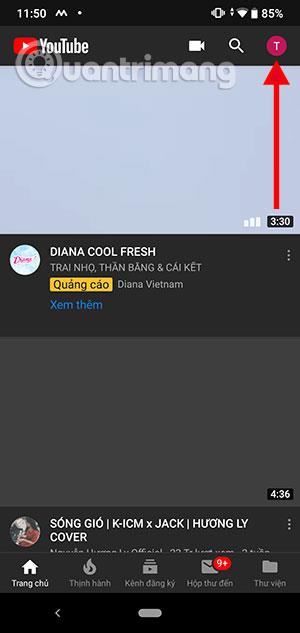
Du kan endre tilbakespolingstiden når du dobbeltklikker på en video på Youtube med bare noen få instruksjoner i denne artikkelen.
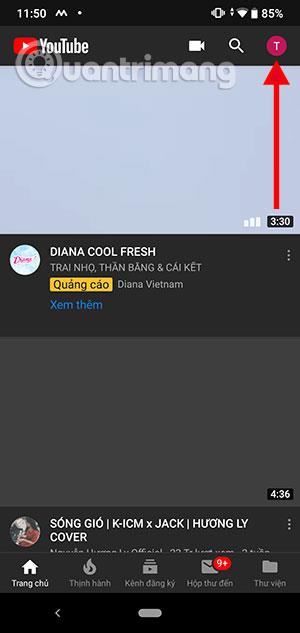
Youtube på smarttelefoner har lenge hatt funksjonen til å spole videre videoer ved å dobbeltklikke på hver side av videoen for å spole frem til delen du ønsker å se. Eller mest praktisk, du kan spole tilbake YouTube-videoer ved å trykke og holde den runde knappen på videoens tidslinje.
Enten videoen er lang eller kort, vil tilbakespoling med et dobbeltklikk være mer praktisk og raskere enn tilbakespoling med YouTube-videotidslinjen nedenfor, spesielt hvis smarttelefonen din har en liten skjerm. Youtubes standard tilbakespolingstid for video er for øyeblikket 10 sekunder. Du kan endre tilbakespolingstid for YouTube-video med instruksjonene nedenfor.
Slik øker og reduserer du fremspolingstid for video på Youtube
Først vil jeg gjøre det på Android-telefon, vennligst klikk på YouTube-avatar-ikonet ditt i øvre høyre hjørne som vist nedenfor. Velg deretter Innstillinger .
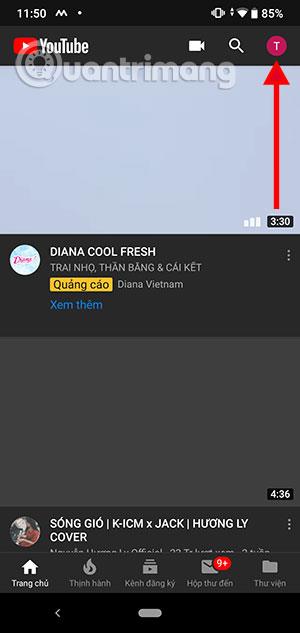
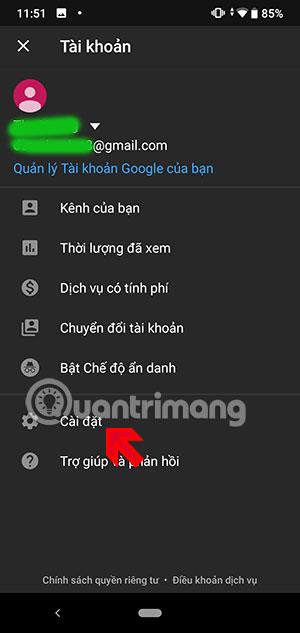
Velg Generelt i innstillingsmenyen , og klikk deretter på Dobbelttrykk for å spole tilbake .

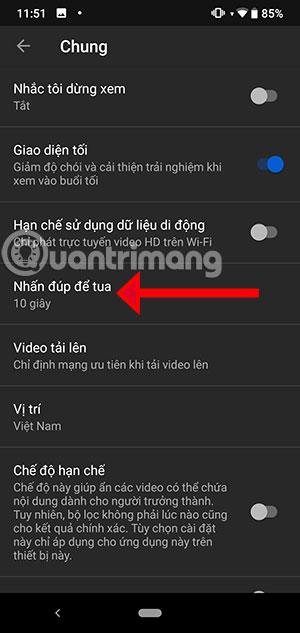
I denne delen kan du velge tidsstempler for hver video tilbakespoling ved å dobbeltklikke på Youtube. Hvis vanen din er å se korte videoer, velg 5 eller sett standarden til 10 sekunder for å spole tilbake. Hvis du ofte ser filmer på Youtube, er det best å la det stå i omtrent 30, 60 sekunder.
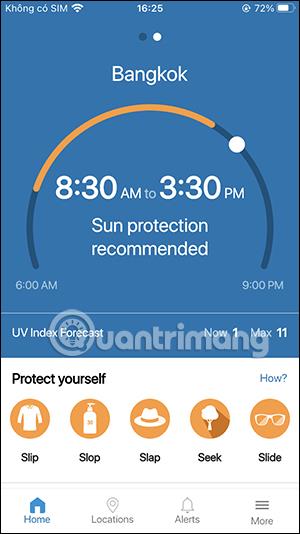
Når det gjelder Youtube på iPhone, kan du også øke eller redusere tilbakespolingstiden for video med alternativet Dobbelttrykk for å spole tilbake og velge tiden i henhold til hver tilgjengelig milepæl for tilbakespoling.
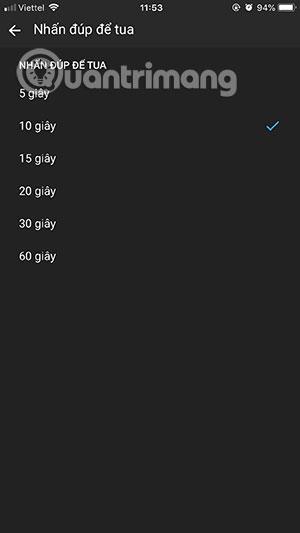
Gå nå tilbake til hovedgrensesnittet, velg en video og spole den tilbake.
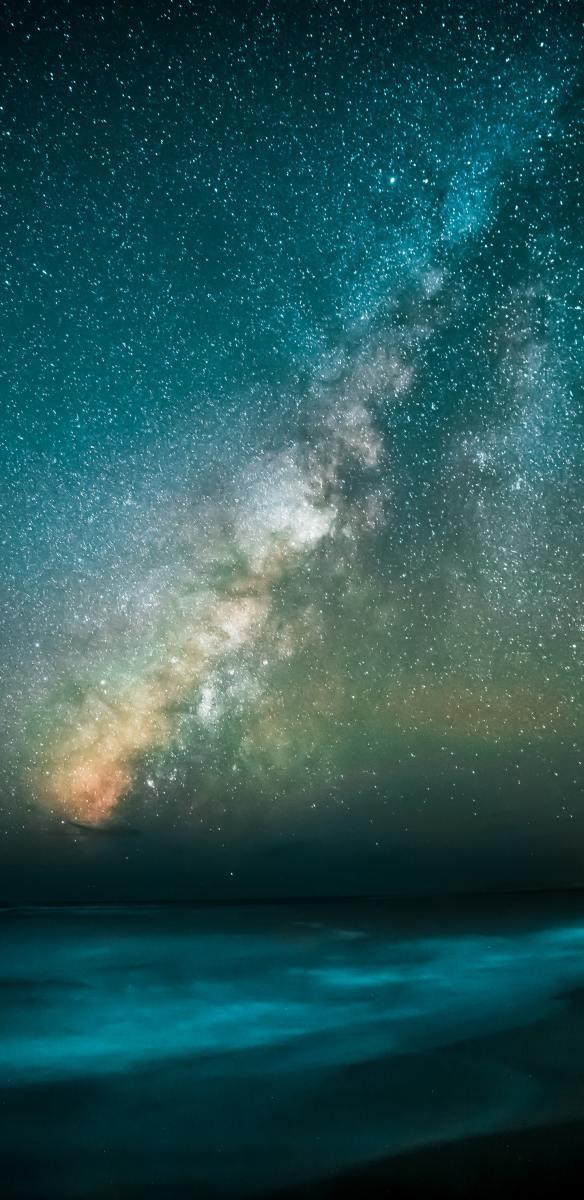
Det er det, så du kan valgfritt øke eller redusere tilbakespolingstiden for YouTube-video ved å dobbeltklikke på alternativet for tilbakespoling i generelle innstillinger. Selv om du vil endre tilbakespolingstiden for video, må du gå til innstillinger og justere tiden du vil spole fremover, men det vil være mer praktisk når smarttelefonen har en liten skjerm og du ser på en lang film.
Gjennom sanntids tale-til-tekst-konverteringsfunksjonene innebygd i mange inndataapplikasjoner i dag, har du en rask, enkel og samtidig ekstremt nøyaktig inndatametode.
Både datamaskiner og smarttelefoner kan kobles til Tor. Den beste måten å få tilgang til Tor fra smarttelefonen din er gjennom Orbot, prosjektets offisielle app.
oogle legger også igjen en søkehistorikk som du noen ganger ikke vil at noen som låner telefonen din skal se i denne Google-søkeapplikasjonen. Slik sletter du søkehistorikk i Google, kan du følge trinnene nedenfor i denne artikkelen.
Nedenfor er de beste falske GPS-appene på Android. Det hele er gratis og krever ikke at du roter telefonen eller nettbrettet.
I år lover Android Q å bringe en rekke nye funksjoner og endringer til Android-operativsystemet. La oss se forventet utgivelsesdato for Android Q og kvalifiserte enheter i den følgende artikkelen!
Sikkerhet og personvern blir stadig større bekymringer for smarttelefonbrukere generelt.
Med Chrome OSs «Ikke forstyrr»-modus kan du umiddelbart dempe irriterende varsler for et mer fokusert arbeidsområde.
Vet du hvordan du slår på spillmodus for å optimalisere spillytelsen på telefonen din? Hvis ikke, la oss utforske det nå.
Hvis du vil, kan du også sette gjennomsiktige bakgrunnsbilder for hele Android-telefonsystemet ved å bruke Designer Tools-applikasjonen, inkludert applikasjonsgrensesnittet og systeminnstillingsgrensesnittet.
Flere og flere 5G-telefonmodeller lanseres, alt fra design, typer til segmenter. Gjennom denne artikkelen, la oss umiddelbart utforske 5G-telefonmodellene som vil bli lansert i november.









